HappyAddons의 표시 조건 기능으로 웹사이트 콘텐츠를 개인화하세요
게시 됨: 2020-08-26사용자 역할에 따라 콘텐츠를 보여줘야 하는 이커머스 샵을 디자인하고 계신가요? 아니면 방문자를 위해 비수기 시간에 매일 특별 할인을 제공할 계획입니까?… 예, 이제 Elementor 사이트에 대한 몇 가지 쉬운 규칙과 조건을 설정하여 모든 작업을 수행할 수 있습니다.
오늘은 해피엘레멘터 애드온의 또 다른 프리미엄 기능인 '디스플레이 상태'를 소개하려고 합니다. 이 고급 Elementor 기능을 사용하면 콘텐츠 가시성을 완벽하게 제어할 수 있습니다. 또한 부재 시 사이트 기능을 유지합니다. 이제 특정 날짜에 웹 페이지를 예약하고 긴장 없이 긴 휴가를 갈 수 있습니다. 이 최신 추가된 해피 애드온으로 더 많은 것을 탐색할 수 있습니다!
그러나 기본 제공 조건을 사용하거나 일부 사용자 지정 규칙을 만들어 콘텐츠를 표시하거나 숨길 수도 있습니다. 전체 프로세스를 단계별로 자세히 설명하겠습니다. 기본 쿼리부터 시작 -
디스플레이 조건이 콘텐츠 개인화에 도움이 되는 방법
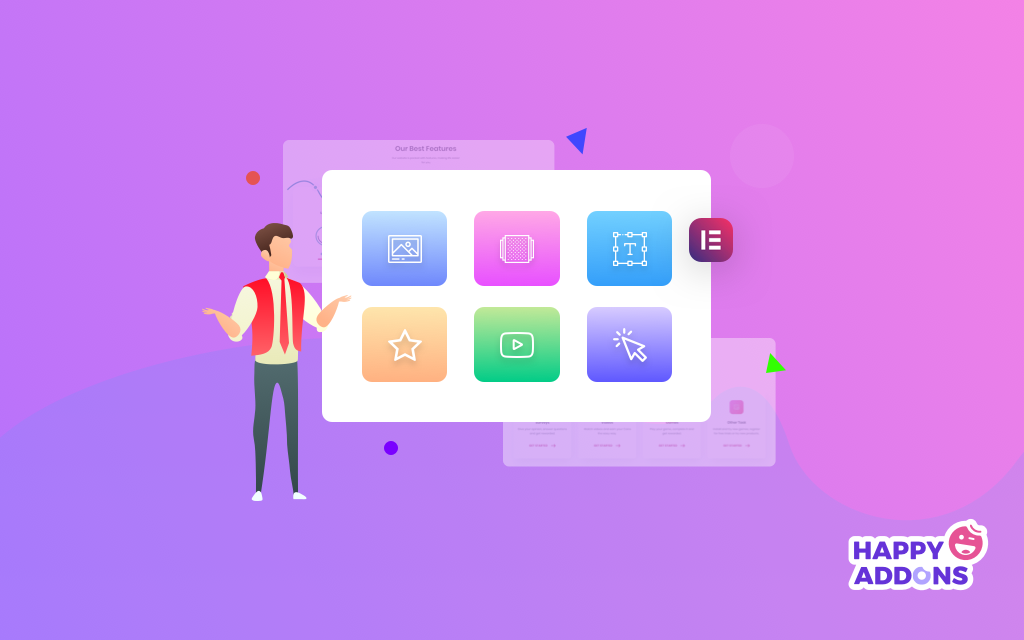
표시 조건을 적용하면 선택한 Elementor 사이트에 콘텐츠를 표시할 수 있습니다. 이러한 조건은 고급 탭에서 브라우저, 운영 체제, 날짜 범위, 시간 등과 같은 다양한 속성으로 쉽게 분류됩니다.
또한 모든 위젯, 섹션 또는 열에 규칙을 유연하게 설정할 수 있습니다. 타사 애드온과 함께 모든 Elementor 위젯에 조건을 포함할 수 있지만.
그러나 이 프리미엄 기능을 사용하면 사용자에게 보다 맞춤화된 디자인을 만들 수 있습니다. 예를 들어 Windows, Mac, Linux 등을 위한 다양한 다운로드 가능한 소프트웨어 옵션을 제공하는 디지털 플랫폼을 실행하고 있다고 가정합니다. Mac 사용자 전용인 Windows/Linux 사용자용 다운로드 링크를 숨기는 것은 어떻습니까? 또는 그 반대의 경우도 마찬가지입니다. 사이트를 보다 사용자 친화적으로 만들고 전환율을 극적으로 높입니다.
이 외에도 Elementor 사이트에 다른 규칙을 적용하는 데에는 여러 가지 이유가 있을 수 있습니다. 브라우저 호환성, 사용자 행동, 특별 이벤트, 큰 발표, 기간 한정 제안, 새로운 기능 프로모션 등.
이 디스플레이 조건 기능을 Elementor 웹사이트에 적용하는 방법을 살펴보겠습니다.
표시 조건 기능을 사용하기 위한 요구 사항
표시 조건 기능을 사용하는 데 필요한 전제 조건은 다음과 같습니다.
- 워드프레스 사이트
- 엘리멘터(무료)
- HappyAddons(무료 및 프로)
한편, Elementor를 처음 사용하는 경우 이 쉬운 단계별 가이드를 통해 작업 절차에 대해 빠르게 배우십시오.
중요 참고 사항: 표시 조건은 전역 기능이므로 모든 위젯(모든 타사 추가 기능 위젯 포함), 섹션 및 열에서 원활하게 작동합니다. 고급 탭 위젯에서 찾을 수 있습니다.
표시 조건 기능 사용 방법
처음에는 개인 자격 증명으로 WordPress 대시보드에 로그인합니다. 다음 작업을 주의 깊게 따르십시오.
- 대시보드 → 게시물로 이동
- "새로 추가"를 클릭하십시오
- 홈페이지 제목 추가
- 오른쪽 하단의 드롭다운 메뉴에서 템플릿을 "Elementor Canvas"로 설정합니다.
- "Elementor로 편집" 버튼을 클릭합니다.
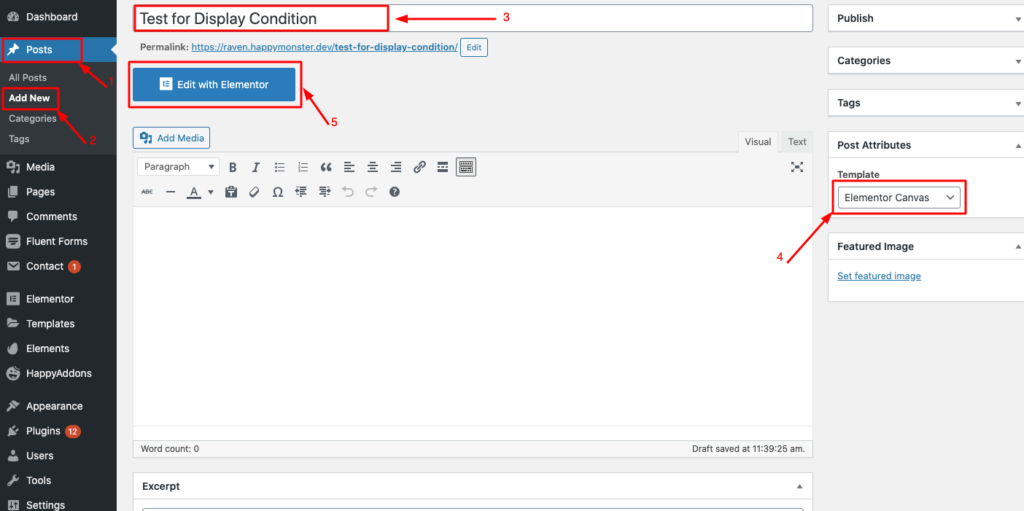
Elementor Canvas에 들어간 후 섹션 편집 → 고급 탭 → 해피 기능 → 디스플레이 조건으로 이동하십시오. 버튼을 켭니다.
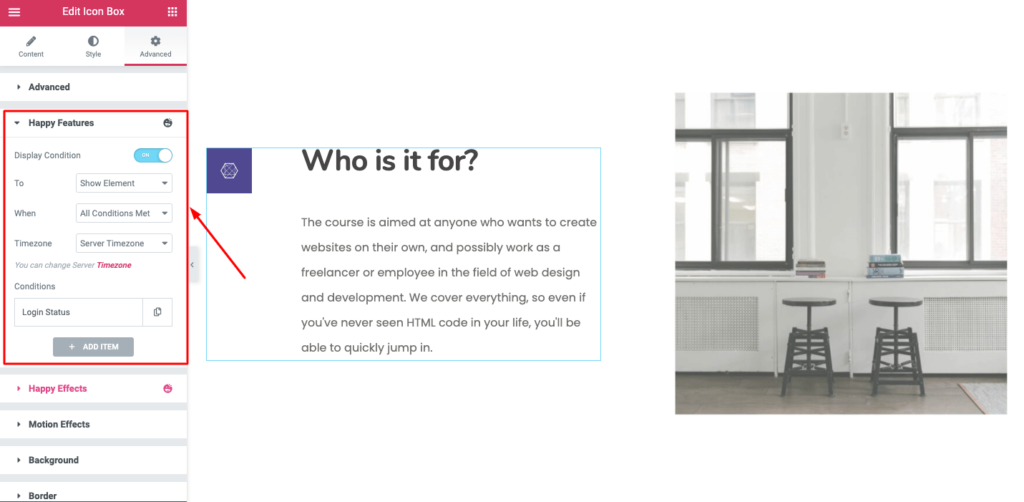
다양한 이벤트에 대한 표시 규칙을 만드는 방법을 살펴보겠습니다.
방법 1: 운영 체제에 따라 조건부 표시 설정
표시 조건을 사용하면 특정 운영 체제에 콘텐츠를 표시하기 위한 조건부 규칙을 암시할 수 있습니다. 운영체제에 따라 다양한 웹사이트 콘텐츠를 표현할 수 있습니다. 예를 들어 다른 사람이 웹사이트 구조를 손상시킬 수 있는 오래된 브라우저나 운영 체제를 사용하는 동안 오류 메시지를 표시할 수 있습니다.
이 규칙을 설정하려면 드롭다운 메뉴에서 운영 체제를 선택합니다. 그런 다음 특정 콘텐츠에 대한 규칙을 업데이트합니다.
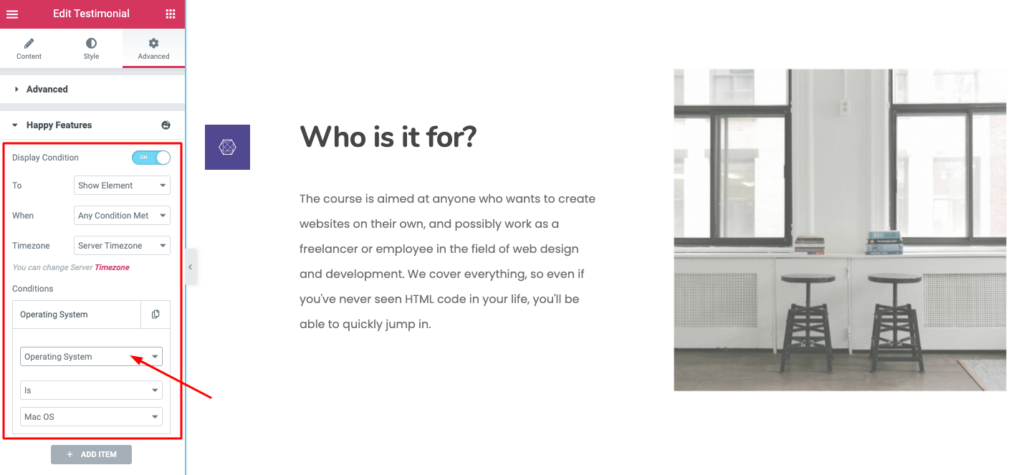
여기에서 선택할 수 있는 운영 체제 목록이 표시됩니다.
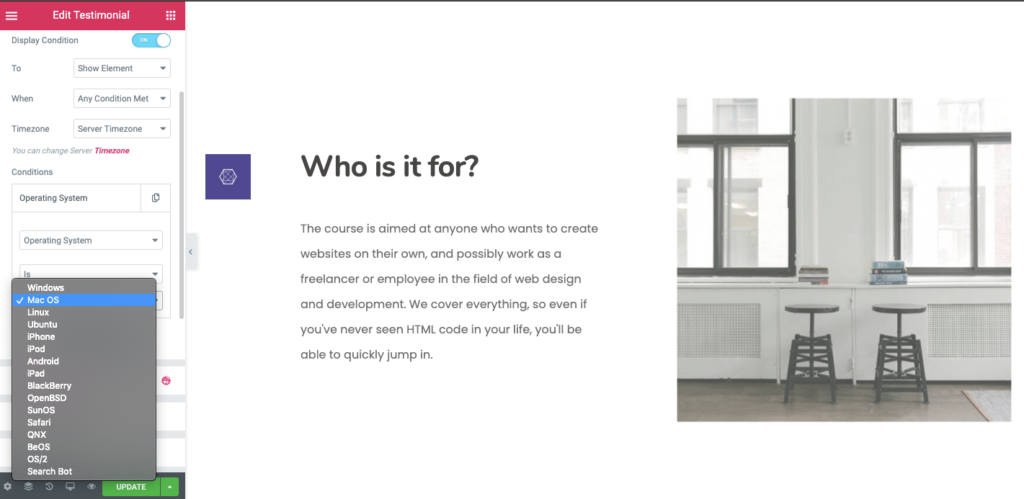
목록에서 운영 체제를 선택하고 선택한 블록에 대한 규칙을 설정합니다.

방법 2: 로그인 상태에 따라 조건부 표시 설정
방문자의 행동 옵션에 따라 콘텐츠를 관리할 수 있습니다. 로그인한 사용자에게 특별한 콘텐츠를 표시하거나 로그인하지 않은 방문자에게 특별한 메시지를 제공하려는 경우 이 표시 조건부 규칙을 사용할 수 있습니다.
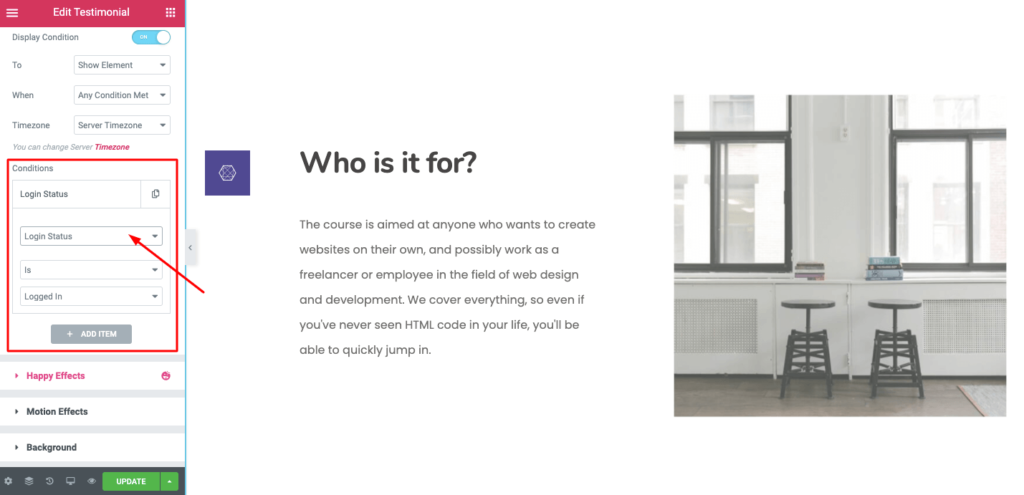
로그인하지 않은 사람에 대한 조건부 표시를 설정하려면 조건 → 로그인 상태 → 로그인하지 않음 → 로그인으로 이동하십시오.
또는 로그인한 사용자의 경우 다음과 같은 방식으로 규칙을 설정해야 합니다. 조건 → 로그인 상태 → 인가 → 로그인

방법 3: 웹 사이트의 사용자 역할에 따라 조건부 규칙 설정
웹사이트의 사용자 역할에 따라 웹사이트 콘텐츠를 유연하게 관리할 수 있습니다.
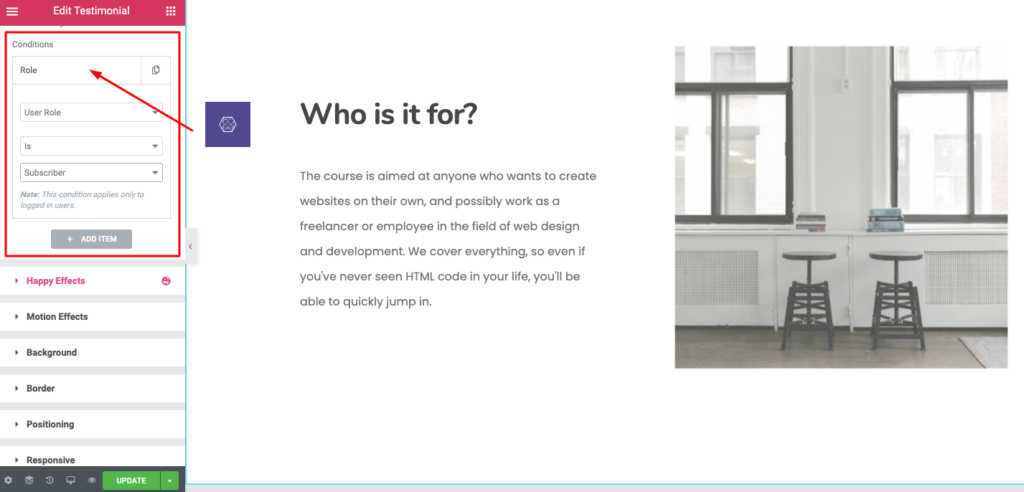
운 좋게도 웹 사이트의 다양한 유형의 사용자 목록을 얻을 수 있습니다.
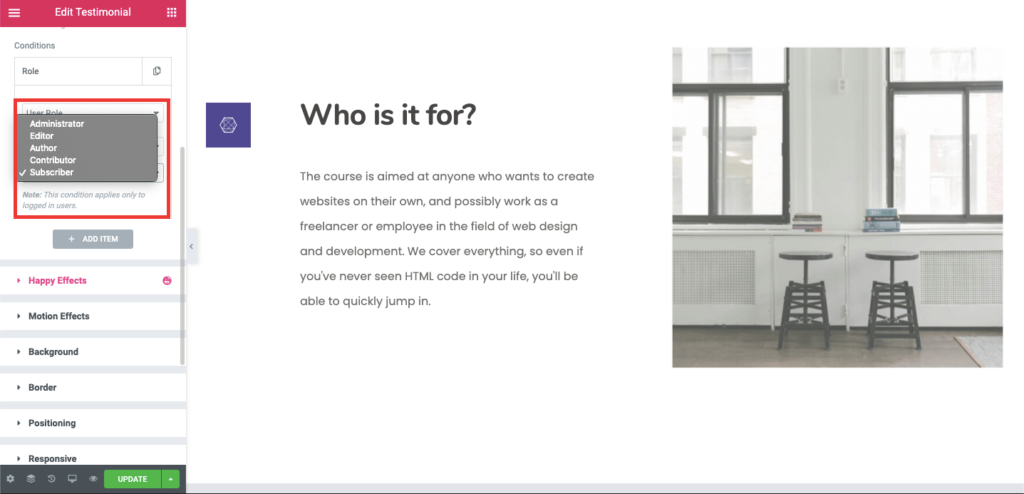
이 규칙을 설정하려면 Condition → User Role → Is → Subscriber로 이동해야 합니다.
또한 여기에서 특별한 기능을 얻을 수 있습니다. 웹사이트의 특정 방문자에 대한 콘텐츠를 제한할 수 있습니다.
구독자에게 일부 콘텐츠를 표시하고 싶지 않다고 가정해 보겠습니다. 이 경우 조건 → 사용자 역할 → 아님 → 가입자와 같은 규칙을 설정해야 합니다.
따라서 구독자를 제외한 모든 사용자가 콘텐츠를 사용할 수 있습니다.
방법 4: 특정 시간을 기준으로 조건부 표시 설정
이 기능은 특정 시간대에 특별한 메시지를 전달해야 할 때 적용할 수 있습니다. 그것은 당신이 시간 12Hr 시간 형식을 설정할 수 있습니다. 콘텐츠는 방문자의 기기 현지 시간에 따라 표시됩니다. 이 기능은 이러한 이벤트에 정말 유용합니다. 특정 종류의 프로모션을 진행하거나 제한된 시간 동안 경품 프로그램을 주최하는 경우.
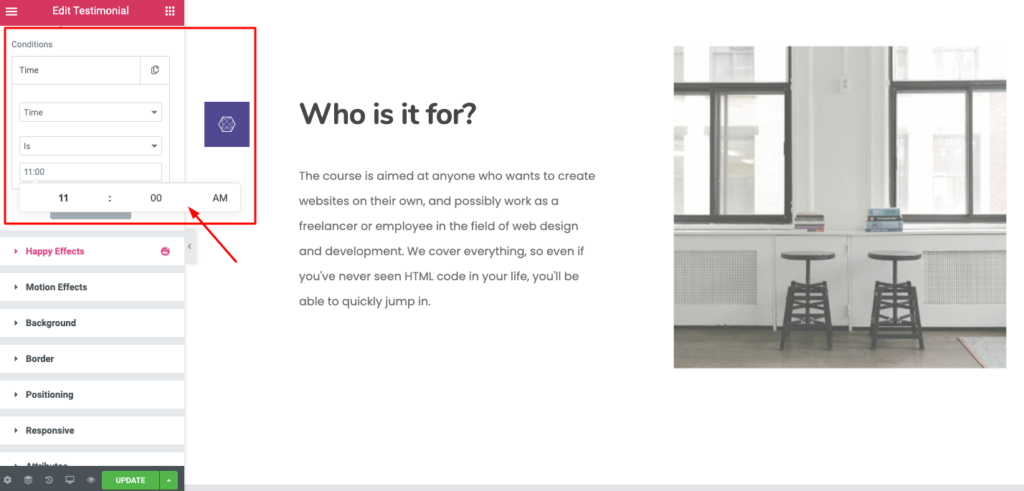
예를 들어 보겠습니다. 오전 11시 53분에 메시지를 표시한다고 가정합니다. 그런 다음 조건 → 시간 → 현재 → (오전 11시 53분) 으로 이동합니다.
이제 오후 12시 이후에 메시지를 숨기려면 다음과 같은 다른 규칙을 설정해야 합니다. Condition → Time → is not → (12:00 pm)
따라서 내용은 오후 12시 이후에 숨겨집니다.
방법 5: 특정 날짜를 기준으로 콘텐츠 표시
특정 날짜에 특별한 메시지를 전달하려면 이 규칙을 Elementor 웹사이트에 설정하십시오. 다음 방향에 따라 표시 조건을 설정하십시오. Condition> Date> is > (29/02/2020)
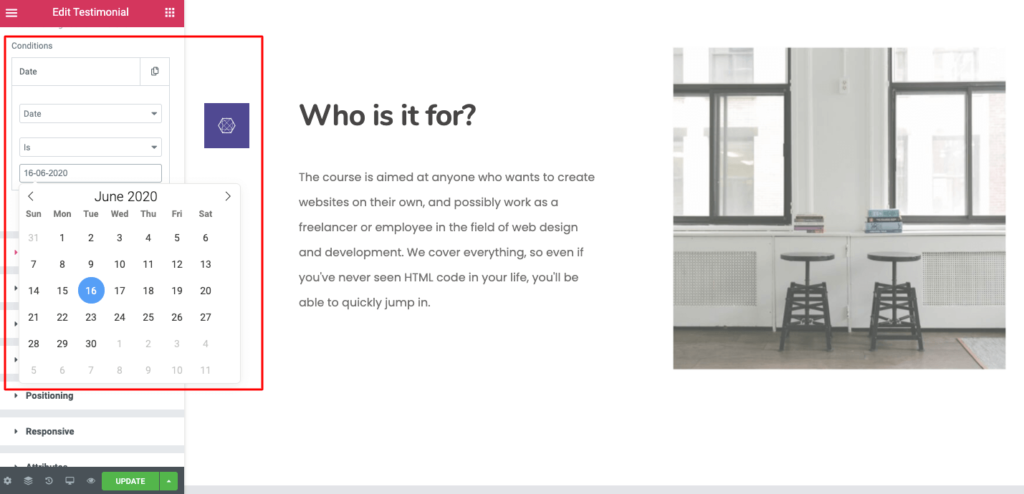
또한 드롭다운 메뉴에서 Elementor 사이트에 대한 조건부 규칙을 설정할 수 있는 몇 가지 옵션이 더 있습니다. 여기에서 전체 문서를 확인하십시오.
해피 애드온으로 Elementor 사이트 레벨 업
Elementor는 하룻밤 사이에 WordPress 사이트 개발의 개념을 바꾼 훌륭한 도구입니다. 모든 종류의 사용자가 사전 기술 지식에 관계없이 자신의 사이트를 개발할 수 있습니다. Happy Addons는 케이크 위의 체리처럼 작동합니다. 고성능 디자인 도구를 사용하여 원하는 방식으로 꿈의 웹사이트를 만들 수 있습니다.
HappyAddons를 사용하면 몇 가지 고급 위젯과 기능을 통해 고기능 사이트를 즉시 구축할 수 있습니다. 디스플레이 조건은 사이트를 방문하는 동안 사용자 경험을 향상시키는 놀라운 기능입니다.
아래 댓글 섹션에서 HappyAddons에 대한 질문을 공유하세요.
